电脑怎么改登录密码 笔记本电脑修改开机密码步骤
更新时间:2024-07-22 13:59:45作者:jiang
在日常使用电脑时,我们经常需要修改登录密码来保护个人信息安全,对于笔记本电脑用户来说,修改开机密码也是一项重要的步骤。如何快速简便地修改电脑登录密码和开机密码呢?接下来我们将详细介绍电脑改登录密码和笔记本电脑修改开机密码的步骤,让您轻松应对密码管理问题。
步骤如下:
1.点击Win10系统下方的开始菜单,然后再点击弹出菜单里的“电脑设置”
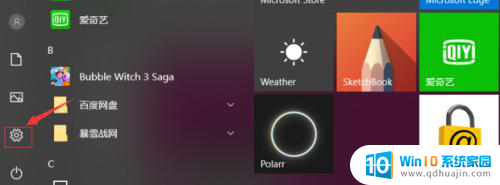
2.点击账户,接着点击登录选项
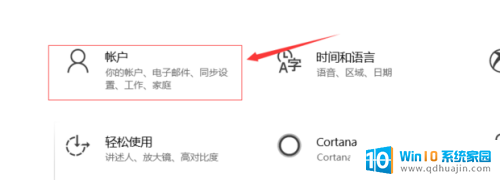
3.点击登录选项后,在右侧这里可以看到设置密码。图片密码,PIN等。这里点击更改密码。如果没有设置密码则可以设置密码,有密码就点击密码下方的更改按钮进行设置。
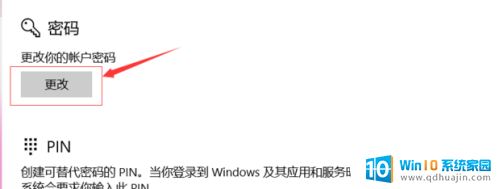
4.在更改密码窗口,输入当前用户的密码,点击下一步
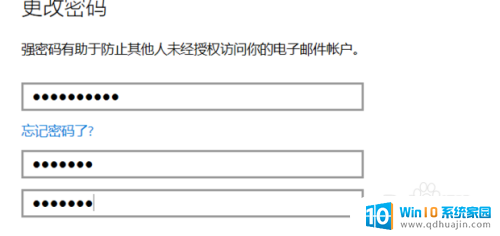
5.当前用户密码验证成功,接着输入两次新的密码。两次新密码要一致,新密码更改设置成功后,下次登录就要用新密码了。密码就修改成功了。

以上是关于如何更改登录密码的完整内容,如果您遇到这种情况,可以按照以上方法进行解决,希望能对大家有所帮助。





